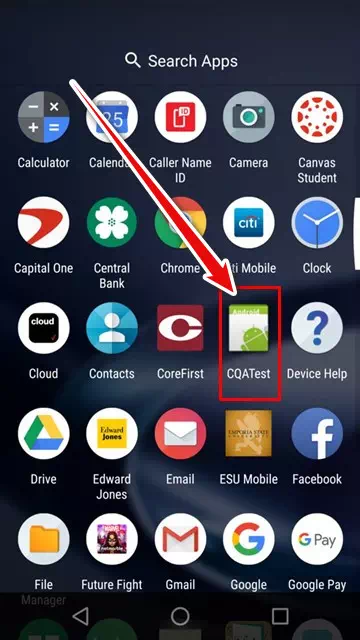CQATest App - Alles, was Sie wissen müssen
Qualität ist ein wichtiger Aspekt bei jedem Produkt. Es bestimmt, ob das Produkt seinen Zweck erfüllt oder für den Gebrauch geeignet ist. Es wird notwendig, das Produkt zu testen, um zu überprüfen, ob das Gerät gut funktioniert oder nicht. Um Mobiltelefone nach der Herstellung zu testen, verwenden Hersteller daher bestimmte Anwendungen wie die CQATest-Anwendung. Diese Anwendungen machen es einfach, jede einzelne Komponente des Smartphones zu testen.
Wenn Sie ein Android-Smartphone verwenden, ist Ihnen möglicherweise die CQATest-App in Ihrer Apps-Liste aufgefallen und Sie möchten mehr darüber erfahren und erfahren, wie Sie sie bei Bedarf entfernen können.
Die CQATest-Anwendung ist ein Testmodul zum Testen und Sicherstellen der Qualität der Komponenten Ihres Geräts und kann von Herstellern auf dem Telefon installiert werden. Wenn Sie die App entfernen möchten, können Sie dies auf die gleiche Weise tun, wie Sie jede andere App auf Ihrem Gerät löschen würden, indem Sie zur Apps-Liste gehen und „App löschen“ auswählen. Es ist zu beachten, dass das Löschen der Anwendung zum Verlust aller darin gespeicherten Daten führen kann. Dies sollte daher vor dem Löschen berücksichtigt werden.
Normalerweise sind solche Anwendungen nicht leicht zugänglich. Einige erfordern eine bestimmte Tastenkombination auf dem Tastenfeld, um tief in der App „Einstellungen“ aktiviert oder ausgeblendet zu werden. Einige Hersteller erlauben den Zugriff durch Drücken bestimmter Tasten (Leiser oder Lauter) zusammen mit dem Netzschalter, während das Telefon ausgeschaltet ist (ähnlich wie beim Aufrufen des Wiederherstellungsmodus).
Was ist die CQATest-App?
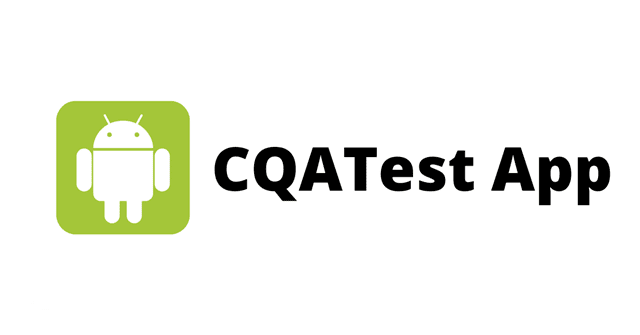
CQA bedeutet Zertifizierter Qualitätsauditor. Obwohl diese App nach Abschluss des Tests deaktiviert wird, ist der Zugriff nicht einfach. Aber aus einigen Gründen wie Aktualisieren oder Zurücksetzen kann die App im App Launcher erscheinen.
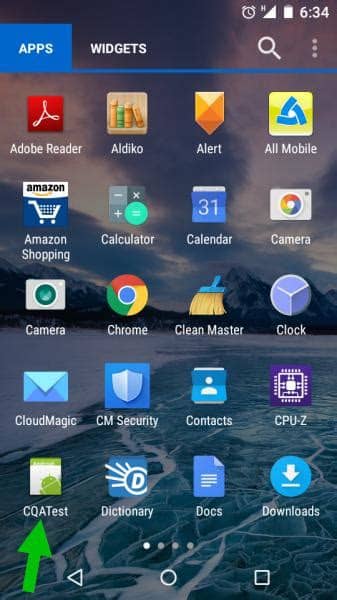
Ist CQATest ein Virus?
Wie bereits erwähnt, handelt es sich um einen Unit-Test oder eine Anwendung, die dazu dient, die Komponenten Ihres Geräts zu testen und dessen Qualität sicherzustellen. Sie könnten jedoch vermuten, dass es keinen Code für die Anwendung gibt. Es wird das Android-Symbol für die App angezeigt, das auch die meisten Viren anzeigen. Aber keine Sorge, die App enthält keine Viren oder Malware.
Wenn die CQATest-App plötzlich und ohne Vorwarnung erscheint, liegt wahrscheinlich ein Fehler auf Ihrem Telefon vor, der dazu führt, dass versteckte Apps wieder angezeigt werden. Sie können es ignorieren und so belassen, wie es ist, es wird Ihrem Gerät keinen Schaden zufügen.
Ist CQATest eine Anwendungs-Spyware?
natürlich nicht! CQATest ist keine Spyware und schadet Ihrem Android-Gerät nicht. Die App gibt keine Ihrer persönlichen Daten weiter; Es werden nur optionale Daten erfasst, die keine Gefahr für Ihre Privatsphäre darstellen.
Wenn Sie jedoch mehrere CQATest-Apps auf Ihrem Smartphone sehen, überprüfen Sie es noch einmal. Bei dem CQATest-Add-on auf dem Apps-Bildschirm Ihres Telefons handelt es sich möglicherweise um Schadsoftware. Sie können Ihr Gerät scannen, um es zu deinstallieren.
Sollten Sie es entfernen?
Obwohl es keinen Sinn macht, die App zu entfernen, können Sie sie nur entfernen, wenn Ihr Gerät Root-Zugriff hat, da es sich um eine System-App handelt. Aber manchmal können Sie die App deaktivieren Einstellungen> Apps> Alle Apps . In seltenen Fällen können Sie die App jedoch nicht deaktivieren, da die Option mit der Option zum Deinstallieren ausgegraut ist.
Es gibt nichts, was Sie für die App tun können Cache leeren أو Lager räumen (Daten löschen). Sogar manchmal können Sie nicht einmal eine Option verwenden Stop erzwingen, um zu stoppen Anwendung.
Kann die CQATest-App sicher installiert werden?
Nun, es gibt keinen möglichen Nachteil bei der Aktivierung dieser System-App auf Ihrem Telefon. Viele Leute melden jedoch verschiedene Probleme, die auf ihren Telefonen auftauchten, nachdem diese CQATest-App erschienen war.
Probleme wie zufälliges Einfrieren, Störungen und Verzögerungen treten aus dem Nichts auf. Einige Leute sagen, dass einige wichtige Apps wie Nachrichten und Dialer das Stoppen erzwingen und das Gerät unbrauchbar machen.
Wenn Ihr Gerät auch nach dem Erscheinen der App problemlos funktioniert, müssen Sie es nicht entfernen.
Wenn es jedoch Probleme verursacht, ist es eine gute Idee, die App zu entfernen. Denken Sie daran, dass das Entfernen oder Deaktivieren dieser App nicht so einfach ist wie das Entfernen anderer Apps.
Lesen Sie auch- So entfernen Sie den Google Redirect-Virus von Android
Sie können diese App jedoch entfernen, indem Sie einen Werksreset durchführen oder die neueste Version des ROM neu flashen. Das Neuladen des ROM erfordert etwas Erfahrung damit. Wenn Sie keine Erfahrung mit dem Flashen von ROMs haben, ist es eine gute Idee, dies nicht zu tun.
Werkseinstellungen zurückgesetzt: Dies ist die einfachste Methode überhaupt. Sie können das Zurücksetzen auf die Werkseinstellungen entweder über die App „Einstellungen“ oder über das Menü „Wiederherstellung“ durchführen. Wir bleiben bei der Methode des Wiederherstellungsmenüs, weil es so einfach ist. Die Einstellungsmethode ist langwierig und nicht so einfach wie die Wiederherstellungsmethode.
Hinweis: Beim Zurücksetzen auf die Werkseinstellungen werden alle Ihre Apps und Daten von Ihrem Telefon entfernt. Führen Sie vor dem Zurücksetzen auf die Werkseinstellungen eine vollständige Sicherung durch.
- Entfernen Sie die Bildschirmsperre von Ihrem Gerät, indem Sie auf gehen Einstellungen > Sicherheit > Sperrbildschirm.
- Schalte dein Telefon aus.
- Halten Sie die Ein-/Aus-Taste und die Leiser-Taste gleichzeitig gedrückt, bis Sie die Vibration auf Ihrem Telefon spüren.
- Lassen Sie die Finger von den Tasten, sobald Sie das Herstellerlogo sehen.
- Verwenden Sie die Leiser-Taste, um den Textmarker zu bewegen "Daten auf Werkseinstellungen zurücksetzen".
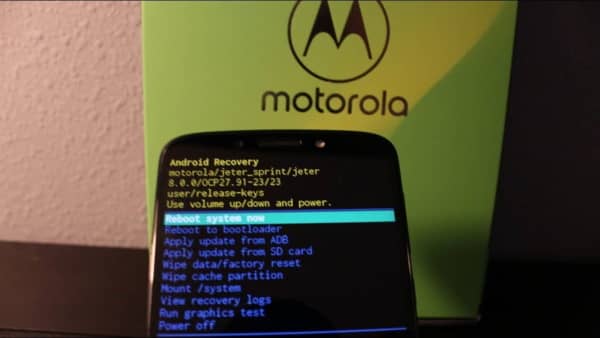
CQATest-App - Drücken Sie die Einschalttaste, um es auszuwählen.
- Verwenden Sie erneut die Leiser-Taste und gehen Sie zu "نعم" und drücken Sie den Netzschalter.
Bitte warten Sie, bis der Vorgang abgeschlossen ist, und klicken Sie auf Neustart. Voila, Sie haben Ihr Android-Gerät erfolgreich zurückgesetzt. Jetzt sollte die App verschwunden sein und alle Probleme, die sie verursacht haben, sind ebenfalls verschwunden.
CQATest-Anwendungsberechtigungen
Auf Ihrem Smartphone ist CQATest vorinstalliert, eine versteckte Anwendung zum Testen und Diagnostizieren von Hardwarefunktionen ab Werk. Die App erfordert Zugriff auf verschiedene Hardwarefunktionen, wie z. B. die Sensoren, Soundkarten, Speicher und mehr des Telefons.
CQATest erhält die Berechtigungen für den Zugriff auf diese Funktionen automatisch und fragt Sie nicht nach der Erlaubnis für den Zugriff darauf. Wenn die App jedoch Zugriff auf eine andere Funktion des Geräts anfordert, müssen Sie die App validieren und sicherstellen, dass es sich um eine legitime App handelt, bevor Sie ihr Zugriff gewähren.
Es wird empfohlen, die App nicht zu entfernen, wenn Sie sich ihrer Funktionalität nicht sicher sind, da sie zur Diagnose von Hardwareproblemen und manchmal auch zur Verbesserung der Geräteleistung verwendet werden kann.
Kann ich die CQATest-App nach Abschluss der Prüfung löschen?
Ja, nach Abschluss des Tests können Sie die App löschen, wenn Sie sie nicht mehr verwenden möchten. Die App kann auf die gleiche Weise gelöscht werden, wie Sie andere Apps auf Ihrem Gerät löschen, indem Sie zur Apps-Liste gehen und „App löschen“ auswählen. Bitte beachten Sie, dass einige Plattformen nach dem Löschen möglicherweise eine Kopie der App im Cache behalten, diese Kopie jedoch auch später gelöscht werden kann.
Hat das Löschen von CQATest Auswirkungen auf meine darin gespeicherten Daten?
Ja, wenn Sie die App löschen, werden alle darin gespeicherten Daten einschließlich aller Einstellungen, Dateien oder anderer Informationen gelöscht. Wenn Sie also wichtige Daten oder Dateien behalten möchten, sollten Sie diese an einen anderen Ort kopieren, bevor Sie die App löschen. Bitte beachten Sie, dass einige Apps Sie möglicherweise auffordern, die Daten vor dem Löschen zu sichern. Es wird daher empfohlen, dies vor dem Löschen zu überprüfen.
Kann ich gelöschte Daten wiederherstellen, nachdem ich die CQATest-App gelöscht habe?
In einigen Fällen können einige der gelöschten Daten nach dem Löschen der Anwendung mithilfe einer Datenwiederherstellungssoftware wiederhergestellt werden. Der Erfolg der Datenwiederherstellung hängt jedoch von mehreren Faktoren ab, z. B. davon, wie oft die Anwendung verwendet wird, wie lange sie gelöscht wurde, von der Art des verwendeten Speichers und anderen Faktoren. Es ist zu beachten, dass die Verwendung von Datenwiederherstellungssoftware einige Risiken birgt und zum Verlust anderer Daten oder zur Beschädigung des Geräts führen kann. Daher wird empfohlen, Vorsichtsmaßnahmen zu treffen und einen Fachmann zu konsultieren, bevor Sie eine Datenwiederherstellungssoftware verwenden. Generell empfiehlt es sich, dem Grundsatz „Vorbeugen ist besser als Heilen“ zu folgen und von wichtigen Daten Sicherungskopien zu erstellen und diese regelmäßig zu pflegen.
Was ist der sicherste Weg, die CQATest-App zu entfernen?
Wenn Sie die CQATest-Anwendung sicher entfernen möchten, wird empfohlen, die folgenden Schritte auszuführen:
- Aktualisieren Sie das Android-System auf Ihrem Gerät auf die neueste verfügbare Version, um sicherzustellen, dass das System über die neuesten Sicherheitsmaßnahmen verfügt.
- Cache für CQATest leeren. Sie können dies tun, indem Sie zu Einstellungen > Apps & Benachrichtigungen > CQATest > Speicher > Cache leeren gehen.
- Sie können die App auch deaktivieren, anstatt sie vollständig zu entfernen, indem Sie zu Einstellungen > Apps & Benachrichtigungen gehen und CQATest > Deaktivieren auswählen.
- Wenn Sie die App vollständig entfernen möchten, können Sie dies tun, indem Sie zu Einstellungen > Apps & Benachrichtigungen gehen und CQATest > Deinstallieren auswählen.
- Aktualisieren Sie die Sicherheits- und Antivirensoftware Ihres Geräts auf die neueste verfügbare Version, um sicherzustellen, dass auf Ihrem Gerät keine Malware oder Viren installiert sind.
- Stellen Sie sicher, dass Sie nur vertrauenswürdige Apps aus offiziellen und vertrauenswürdigen App-Stores installieren, beispielsweise dem Google Play Store.
- Es wird empfohlen, dass Sie Ihr Gerät neu starten, nachdem Sie Änderungen daran vorgenommen haben, um sicherzustellen, dass alle Änderungen aktualisiert und ordnungsgemäß angewendet werden.
Die oben genannten Schritte können je nach verwendeter Android-Version leicht unterschiedlich sein. Wir empfehlen Ihnen daher, die Einstellungen Ihres Geräts zu überprüfen oder online nach Anweisungen zum Entfernen der App zu suchen, bevor Sie Änderungen an Ihrem Gerät vornehmen.
Löschen Sie die Cache-Daten auf Ihrem Telefon
Dies sind die Schritte, die Sie befolgen können, um Cache-Daten auf Ihrem Android-Smartphone zu löschen und die CQATest-App zu entfernen:
- Gehen Sie auf Ihrem Smartphone zu den Einstellungen.
- Wählen Sie „Apps & Benachrichtigungen“.
- Suchen Sie die CQATest-App und wählen Sie sie aus.
- Wählen Sie „Speicher“.
- Wählen Sie Cache leeren. Die Cache-Daten der CQATest-App werden gelöscht.
Sobald Sie fertig sind, öffnen Sie die App-Schublade auf Ihrem Smartphone und die CQATest-App sollte verschwunden sein.
Löschen Sie die Daten/setzen Sie Ihr Smartphone auf die Werkseinstellungen zurück
Um Daten zu löschen bzw. Ihr Smartphone auf die Werkseinstellungen zurückzusetzen, müssen Sie die folgenden Schritte ausführen:
- Sichern Sie Ihre wichtigsten Apps und Dateien ordnungsgemäß.
- Schalten Sie Ihr Smartphone aus.
- Halten Sie die Leiser-Taste gedrückt.
- Halten Sie die Leiser-Taste weiterhin gedrückt und drücken Sie dann die Ein-/Aus-Taste.
- Der Boot-Modus wird geöffnet. Hier müssen Sie mit den Lautstärketasten nach unten scrollen.
- Scrollen Sie nun nach unten zum Wiederherstellungsmodus und drücken Sie die Ein-/Aus-Taste, um ihn auszuwählen.
- Benutzen Sie dann erneut die Lautstärketaste und wählen Sie „Wipe Data/Factory Reset“, um die Daten zu löschen/auf die Werkseinstellungen zurückzusetzen.
- Drücken Sie die Ein-/Aus-Taste, um die Aktion zu bestätigen.
- Wenn Sie fertig sind, starten Sie das Smartphone neu.
Es ist wichtig zu beachten, dass beim Löschen der Daten bzw. beim Zurücksetzen auf die Werkseinstellungen alle Dateien und Einstellungen gelöscht werden. Sie sollten daher eine Sicherungskopie Ihrer wichtigen Dateien erstellen, bevor Sie dieses Verfahren anwenden.
abschließend
Schließlich ist CQATest eine versteckte Android-App, die zum Testen und Diagnostizieren von Hardwarefunktionen verwendet wird. Wenn Sie es entfernen möchten, gibt es verschiedene Optionen, darunter das Erzwingen des Stopps, das Aktualisieren des Android-Systems, das Löschen der Cache-Daten oder das Zurücksetzen auf die Werkseinstellungen.
Es ist immer wichtig, Ihre wichtigen Dateien zu sichern, bevor Sie Maßnahmen ergreifen, die zur Datenlöschung führen. Es wird außerdem empfohlen, sich bei zuverlässigen Quellen zu erkundigen, bevor Sie eine Methode oder ein Verfahren anwenden, um die Sicherheit Ihres Geräts und Ihrer Daten zu gewährleisten.